Como remover o AridSpy dos dispositivos infectados
![]() Escrito por Tomas Meskauskas a
Escrito por Tomas Meskauskas a
O que é o AridSpy?
O AridSpy é um malware (um trojan) que tem como alvo os utilizadores do Android. Os cibercriminosos entregam o AridSpy através de aplicações trojanizadas que contêm um código malicioso. Esse malware é usado para roubar várias informações dos dispositivos Android infectados. O AridSpy deve ser eliminado dos dispositivos infectados o mais rápido possível.
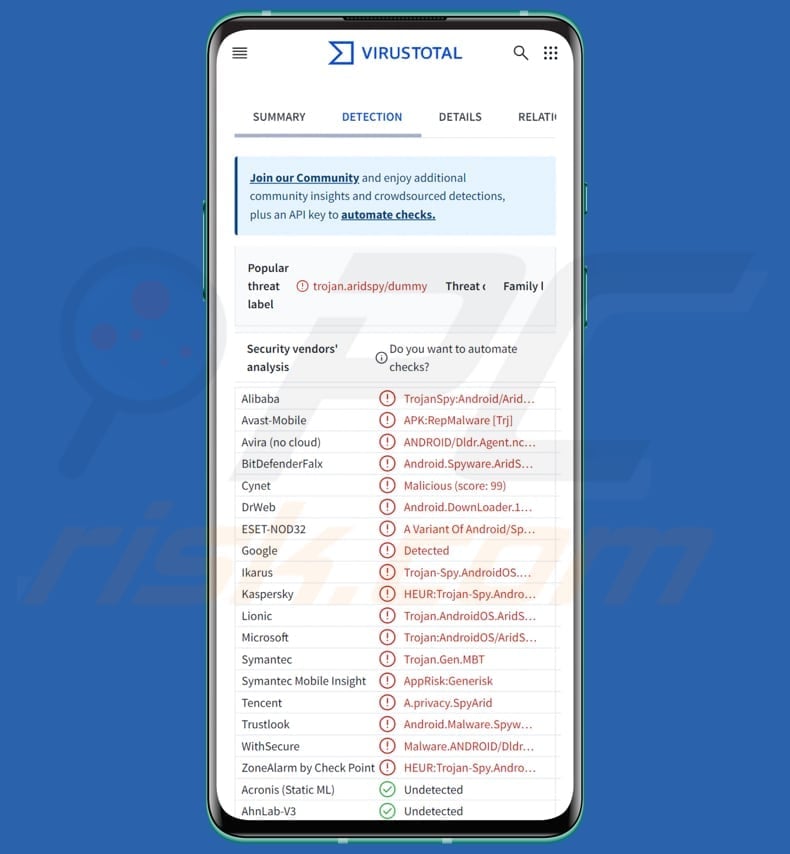
AridSpy em pormenor
Depois de uma aplicação trojanizada com o AridSpy ser instalada, o malware verifica a presença de ferramentas de segurança específicas no sistema operativo e envia esta informação para o servidor de comando e controlo (C2). Se o malware verificar que nenhuma das ferramentas de segurança da sua lista está instalada, descarrega o payload da primeira fase.
O payload inicial finge ser uma atualização para os serviços do Google Play. Quando os utilizadores instalam esta atualização maliciosa, esta disfarça-se com nomes como Play Manager ou Service Google. Este payload funciona de forma independente e não requer que a aplicação trojanizada esteja presente no mesmo dispositivo.
A função do payload de primeira fase é descarregar o payload de segunda fase, que é um executável Dalvik. O payload da segunda fase contém a funcionalidade maliciosa, especificamente concebida para a exfiltração de dados.
O AridSpy pode recolher uma vasta gama de dados, como registos de chamadas, listas de contactos, mensagens de texto, localização do dispositivo, bases de dados do WhatsApp, dados da área de transferência, notificações recebidas, comunicações do Facebook Messenger e do WhatsApp, marcadores (e histórico de pesquisa) de vários navegadores e ficheiros com determinadas extensões armazenados no armazenamento externo.
Além disso, o malware grava chamadas telefónicas, tira fotografias, grava áudio através do microfone e efectua o registo de teclas, capturando todo o texto visível e editável em qualquer aplicação instalada.
| Nome | AridSpy Trojan |
| Tipo de ameaça | Malware para Android, aplicação maliciosa, Trojan |
| Nomes de deteção | Avast-Mobile (APK:RepMalware [Trj]), Combo Cleaner (Android.Spyware.AridSpy.A), ESET-NOD32 (Uma variante de Android/Spy.AridSpy.A), Kaspersky (HEUR:Trojan-Spy.AndroidOS.Dummy.c), Lista completa (VirusTotal) |
| Sintomas | O dispositivo fica lento, as definições do sistema são modificadas sem a permissão do utilizador, aparecem aplicações questionáveis, a utilização de dados e da bateria aumenta significativamente, os navegadores são redireccionados para sites questionáveis, são apresentados anúncios intrusivos. |
| Métodos de distribuição | Aplicações troianizadas, lojas de aplicações de terceiros, sites enganadores |
| Danos | Roubo de informações pessoais (mensagens privadas, inícios de sessão/palavras-passe, etc.), diminuição do desempenho do dispositivo, esgotamento rápido da bateria, diminuição da velocidade da Internet, grandes perdas de dados, perdas monetárias, roubo de identidade. |
| Remoção do Malware (Android) | Para eliminar possíveis infecções por malware, verifique o seu dispositivo móvel com software antivírus legítimo. Os nossos investigadores de segurança recomendam a utilização do Combo Cleaner. |
Danos possíveis
As extensas capacidades do malware AridSpy podem levar a graves consequências negativas para as vítimas. Isso pode incluir roubo de identidade e fraude financeira. Os dados roubados podem ser usados para se fazer passar pelas vítimas ou obter acesso não autorizado às suas contas e informações financeiras. Além disso, as vítimas podem sofrer perdas financeiras.
Além disso, as vítimas podem ter as suas conversas e actividades privadas monitorizadas sem o seu conhecimento e consentimento, levando a violações de privacidade. Em geral, as capacidades do AridSpy representam sérios riscos e potenciais danos para as vítimas.
Como é que o AridSpy se infiltrou no meu dispositivo?
O AridSpy é distribuído através de versões trojanizadas de aplicações legítimas, tais como LapizaChat, NortirChat e ReblyChat. Estas aplicações imitam programas reais como o StealthChat, Session e Voxer Walkie Talkie Messenger, afirmando falsamente que oferecem serviços de chat seguros.
Além disso, o malware também se propaga através de aplicações que se fazem passar pelo Registo Civil Palestiniano e por uma aplicação de oportunidades de emprego, sendo que nenhuma delas é uma versão trojanizada de aplicações legítimas existentes. Os dispositivos são infectados quando descarregam e instalam aplicações maliciosas através de sítios Web de terceiros ou de lojas de aplicações.
Como evitar a instalação de software malicioso?
Descarregue aplicações de fontes oficiais (páginas oficiais e lojas de aplicações). Evite descarregar de outras fontes para evitar descarregar aplicações maliciosas ou outras aplicações indesejadas. Além disso, leia os comentários e verifique as classificações antes de instalar qualquer aplicação. Não abra ligações em mensagens de correio eletrónico suspeitas ou mensagens de endereços ou números desconhecidos.
Evitar interagir com pop-ups, anúncios, botões e conteúdos semelhantes apresentados em sítios obscuros. Analise regularmente os seus dispositivos em busca de aplicações indesejadas e remova as ameaças detectadas. Além disso, mantenha todas as aplicações e o sistema operativo actualizados.
Captura de ecrã das aplicações trojanizadas (NortirChat, ReblyChat, LapizaChat) que contêm AridSpy - fonte: welivesecurity[.]com:
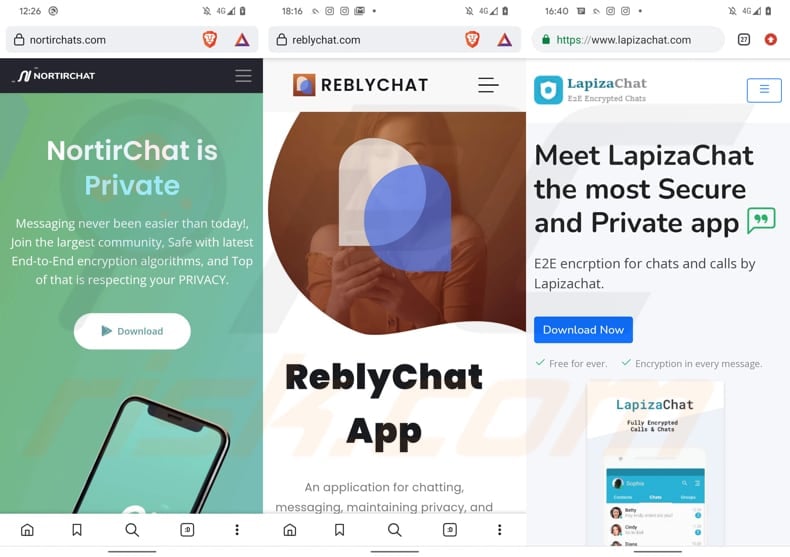
Outros exemplos de aplicações utilizadas para distribuir o AridSpy - fonte: welivesecurity[.]com:
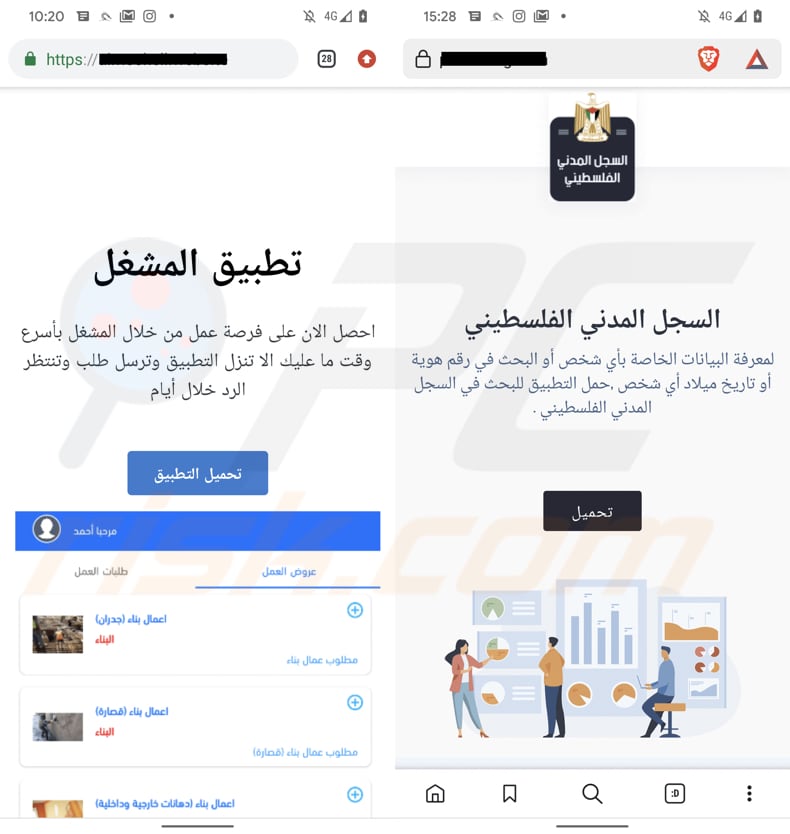
Captura de ecrã do AridSpy a pedir para descarregar a carga útil da primeira fase - fonte: welivesecurity[.]com:
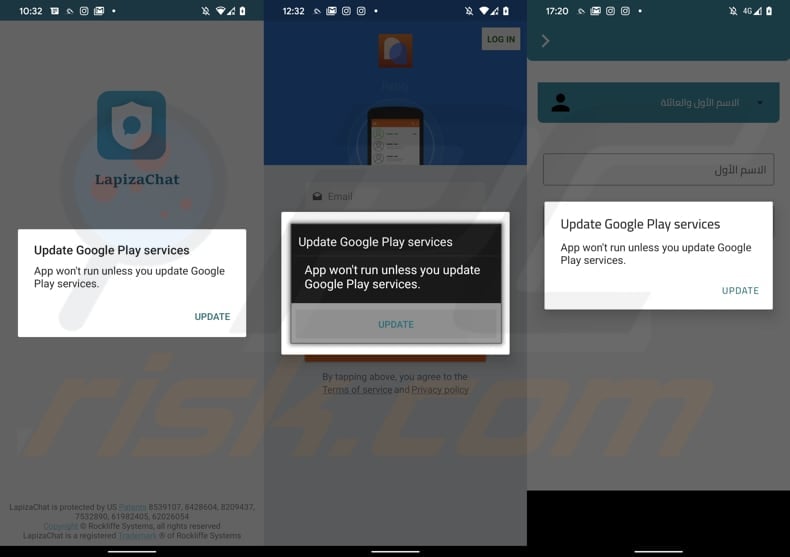
Menu rápido:
- Introdução
- Como eliminar o histórico de navegação do navegador Chrome?
- Como desativar as notificações do navegador no navegador Web Chrome?
- Como repor o navegador Web Chrome?
- Como eliminar o histórico de navegação do browser Firefox?
- Como desativar as notificações do navegador no navegador Web Firefox?
- Como repor o navegador Web Firefox?
- Como desinstalar aplicações potencialmente indesejadas e/ou maliciosas?
- Como arrancar o dispositivo Android no "Modo de segurança"?
- Como verificar a utilização da bateria de várias aplicações?
- Como verificar a utilização de dados de várias aplicações?
- Como instalar as actualizações de software mais recentes?
- Como repor o sistema no seu estado predefinido?
- Como desativar as aplicações que têm privilégios de administrador?
Eliminar o histórico de navegação do navegador Web Chrome:

Toque no botão "Menu" (três pontos no canto superior direito do ecrã) e seleccione "História" no menu pendente aberto.

Toque em "Limpar dados de navegação", seleccione o separador "AVANÇADO", escolha o intervalo de tempo e os tipos de dados que pretende eliminar e toque em "Limpar dados".
Desativar as notificações do navegador no navegador Web Chrome:

Toque no botão "Menu" (três pontos no canto superior direito do ecrã) e seleccione "Definições" no menu pendente aberto.

Desloque-se para baixo até ver a opção "Configurações do site" e toque nela. Desloque-se para baixo até ver a opção "Notificações" e toque nela.

Encontre os sites que enviam notificações do navegador, toque neles e clique em "Limpar e repor". Isso removerá as permissões concedidas para que esses sites forneçam notificações. No entanto, quando voltar a visitar o mesmo site, este poderá pedir novamente uma permissão. Pode optar por conceder ou não estas permissões (se optar por recusar, o site irá para a secção "Bloqueado" e deixará de lhe pedir a permissão).
Repor o navegador Web Chrome:

Aceda a "Configurações", desloque-se para baixo até ver "Apps" e toque nela.

Desloque-se para baixo até encontrar a aplicação "Chrome", seleccione-a e toque na opção "Armazenamento".

Toque em "GERIR ARMAZENAMENTO", depois em "LIMPAR TODOS OS DADOS" e confirme a ação tocando em "OK". Note que a reinicialização do navegador eliminará todos os dados armazenados no mesmo. Isto significa que todos os logins/palavras-passe guardados, histórico de navegação, definições não predefinidas e outros dados serão eliminados. Terá também de voltar a iniciar sessão em todos os sítios Web.
Eliminar o histórico de navegação do browser Firefox:

Toque no botão "Menu" (três pontos no canto superior direito do ecrã) e seleccione "História" no menu pendente aberto.

Desloque-se para baixo até ver "Limpar dados privados" e toque nele. Seleccione os tipos de dados que pretende remover e toque em "LIMPAR DADOS".
Desativar as notificações do navegador no navegador Web Firefox:

Visite o sítio Web que está a emitir notificações do navegador, toque no ícone apresentado à esquerda da barra do URL (o ícone não será necessariamente um "Lock") e seleccione "Editar definições do sítio".

Na janela pop-up aberta, seleccione a opção "Notificações" e toque em "LIMPAR".
Repor o browser Firefox:

Aceda a "Configurações", desloque-se para baixo até ver "Apps" e toque nela.

Desloque-se para baixo até encontrar a aplicação "Firefox", seleccione-a e toque na opção "Armazenamento".

Toque em "LIMPAR DADOS" e confirme a ação tocando em "ELIMINAR". Observe que a redefinição do navegador eliminará todos os dados armazenados nele. Isto significa que todos os logins/palavras-passe guardados, histórico de navegação, definições não predefinidas e outros dados serão eliminados. Terá também de voltar a iniciar sessão em todos os sítios Web.
Desinstalar aplicações potencialmente indesejadas e/ou maliciosas:

Aceda a "Configurações", desloque-se para baixo até ver "Apps" e toque nela.

Desloque-se para baixo até ver uma aplicação potencialmente indesejada e/ou maliciosa, seleccione-a e toque em "Uninstall". Se, por alguma razão, não conseguir remover a aplicação selecionada (por exemplo, é-lhe apresentada uma mensagem de erro), deve tentar utilizar o "Modo de Segurança".
Arranque o dispositivo Android no "Modo de segurança":
O "Modo de Segurança" do sistema operativo Android desactiva temporariamente a execução de todas as aplicações de terceiros. A utilização deste modo é uma boa forma de diagnosticar e resolver vários problemas (por exemplo, remover aplicações maliciosas que impedem os utilizadores de o fazer quando o dispositivo está a funcionar "normalmente").

Prima o botão "Power" e mantenha-o premido até ver o ecrã "Power off". Toque no ícone "Desligar" e mantenha-o premido. Após alguns segundos, a opção "Modo de Segurança" aparecerá e será possível executá-la reiniciando o dispositivo.
Verificar a utilização da bateria de várias aplicações:

Aceda a "Configurações", desloque-se para baixo até ver "Manutenção do dispositivo" e toque nela.

Toque em "Bateria" e verifique a utilização de cada aplicação. As aplicações legítimas/genuínas são concebidas para utilizar o mínimo de energia possível, de modo a proporcionar a melhor experiência ao utilizador e a poupar energia. Por conseguinte, uma utilização elevada da bateria pode indicar que a aplicação é maliciosa.
Verificar a utilização de dados de várias aplicações:

Aceda a "Configurações", desloque-se para baixo até ver "Conexões" e toque nela.

Desloque-se para baixo até ver "Utilização de dados" e seleccione esta opção. Tal como acontece com a bateria, as aplicações legítimas/genuínas são concebidas para minimizar o uso de dados, tanto quanto possível. Isto significa que uma grande utilização de dados pode indicar a presença de uma aplicação maliciosa. Note que algumas aplicações maliciosas podem ser concebidas para funcionar apenas quando o dispositivo está ligado a uma rede sem fios. Por este motivo, deve verificar a utilização de dados móveis e Wi-Fi.

Se encontrar uma aplicação que utiliza muitos dados, apesar de nunca a utilizar, aconselhamos vivamente que a desinstale o mais rapidamente possível.
Instalar as actualizações de software mais recentes:
Manter o software atualizado é uma boa prática no que diz respeito à segurança do dispositivo. Os fabricantes de dispositivos estão continuamente a lançar vários patches de segurança e actualizações do Android para corrigir erros e bugs que podem ser utilizados por criminosos informáticos. Um sistema desatualizado é muito mais vulnerável, pelo que deve certificar-se sempre de que o software do seu dispositivo está atualizado.

Vá a "Configurações", desloque-se para baixo até ver "Atualização de software" e toque nela.

Toque em "Baixar atualizações manualmente" e verifique se há alguma atualização disponível. Em caso afirmativo, instale-as imediatamente. Também recomendamos ativar a opção "Baixar atualizações automaticamente" - ela permitirá que o sistema o notifique assim que uma atualização for lançada e/ou a instale automaticamente.
Repor o sistema no seu estado predefinido:
Executar uma "Reinicialização de fábrica" é uma boa forma de remover todas as aplicações indesejadas, restaurar as definições do sistema para as predefinições e limpar o dispositivo em geral. No entanto, deve ter em conta que todos os dados do dispositivo serão eliminados, incluindo fotografias, ficheiros de vídeo/áudio, números de telefone (armazenados no dispositivo e não no cartão SIM), mensagens SMS, etc. Por outras palavras, o dispositivo será restaurado ao seu estado original.
Também é possível restaurar as definições básicas do sistema e/ou simplesmente as definições de rede.

Aceda a "Configurações", desloque-se para baixo até ver "Sobre o telefone" e toque nele.

Role para baixo até ver "Reset" e toque nele. Agora escolha a ação que pretende executar:
"Repor definições" - repõe todas as definições do sistema para as predefinições;
"Repor definições de rede" - repõe todas as definições relacionadas com a rede para as predefinições;
"Reposição de dados de fábrica" - repõe todo o sistema e elimina completamente todos os dados armazenados;
Desativar as aplicações que têm privilégios de administrador:
Se uma aplicação maliciosa obtiver privilégios de administrador, pode danificar seriamente o sistema. Para manter o dispositivo o mais seguro possível, deve verificar sempre quais as aplicações que têm esses privilégios e desativar as que não devem ter.

Aceda a "Configurações", desloque-se para baixo até ver "Ecrã de bloqueio e segurança" e toque nele.

Desloque-se para baixo até ver "Outras definições de segurança", toque nela e, em seguida, toque em "Aplicações de administração do dispositivo".

Identifique as aplicações que não devem ter privilégios de administrador, toque nelas e, em seguida, toque em "DEACTIVAR".
Perguntas frequentes (FAQ)
O meu dispositivo está infetado com o malware AridSpy, devo formatar o meu dispositivo de armazenamento para me livrar dele?
A formatação do seu dispositivo de armazenamento removerá efetivamente o malware AridSpy do seu dispositivo. No entanto, isso também removerá todos os dados. É recomendável analisar o dispositivo infetado com uma ferramenta de segurança respeitável como o Combo Cleaner para ver se o AridSpy pode ser detectado e eliminado sem formatar o dispositivo de armazenamento.
Quais são os principais problemas que o malware pode causar?
O malware pode causar problemas significativos, como roubo de dados, roubo de identidade, perdas financeiras e infecções adicionais. Pode também perturbar as operações normais do dispositivo e comprometer a estabilidade do sistema.
Qual é o objetivo do AridSpy?
O objetivo do AridSpy é recolher dados sensíveis e conduzir vigilância em dispositivos infectados.
Como é que o AridSpy se infiltrou no meu dispositivo?
O AridSpy normalmente infiltra-se nos dispositivos através de aplicações trojanizadas que se fazem passar por software legítimo ou através de descarregamentos e instalações enganosas.
O Combo Cleaner protege-me de malware?
O Combo Cleaner consegue detetar e remover eficazmente quase todo o malware conhecido. O malware sofisticado muitas vezes esconde-se profundamente dentro do sistema. Por isso, é essencial efetuar uma verificação completa do sistema para garantir a deteção e remoção completas.
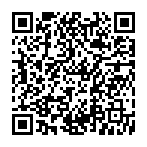
▼ Mostrar comentários